・ThreeTraderの口座開設方法を知りたい方
・トレードを始めるまでの手順を詳しく知りたい方
本記事のテーマ
業界最狭レベルのスプレッドを誇るThreeTraderの口座開設手順
<スキャル歴12年の専業_億トレーダーがお届け>
本記事では、ThreeTrader(スリートレーダー)の口座開設ステップや、口座有効化の手順を画像付きで解説します。
デモ口座の開設方法や口座開設時の注意点もまとめたので、ぜひご参考にしてください。
ThreeTraderの口座開設の流れと必要書類
ThreeTrader(スリートレーダー)の口座開設は、最短5分で完了します。
口座の有効化に必要な書類は、「身分証明書」と「居住証明書」の2つです。
身分証明書
身分証明書には、有効期限内のパスポートや運転免許証などが利用可能です。(失効まで3ヶ月以上の期間が残っているもの)
表面と裏面の両方を撮影し、アップロードしましょう。裏面は無記入でも問題ありません。

「身分証明」一覧
・マイナンバーカード(表・裏)
・パスポート(本人写真があるページ)
居住証明書
「居住証明書」は、公共料金の請求書や銀行取引明細書などが該当します。発行から6ヶ月以内のものを用意してください。

「居住証明書」一覧
・住民票
・固定電話/Wifi料金請求書
・銀行取引明細書/クレジットカードご利用請求書

必要書類は事前に準備しておこう!
ThreeTraderの口座開設方法
口座の開設手順
2. 作成する口座を決める
3. 必要書類を提出する
個人情報を入力
まずは、ThreeTrader(スリートレーダー)の公式ホームページにアクセスして、「ライブ口座解説」を選択します。
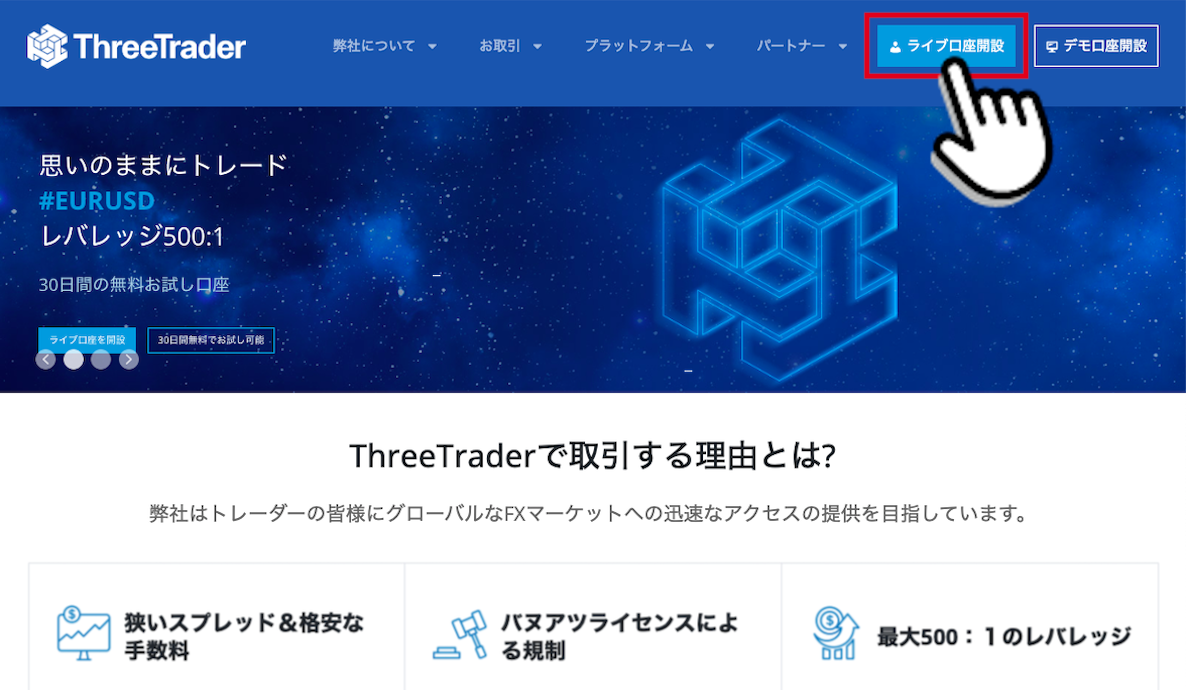
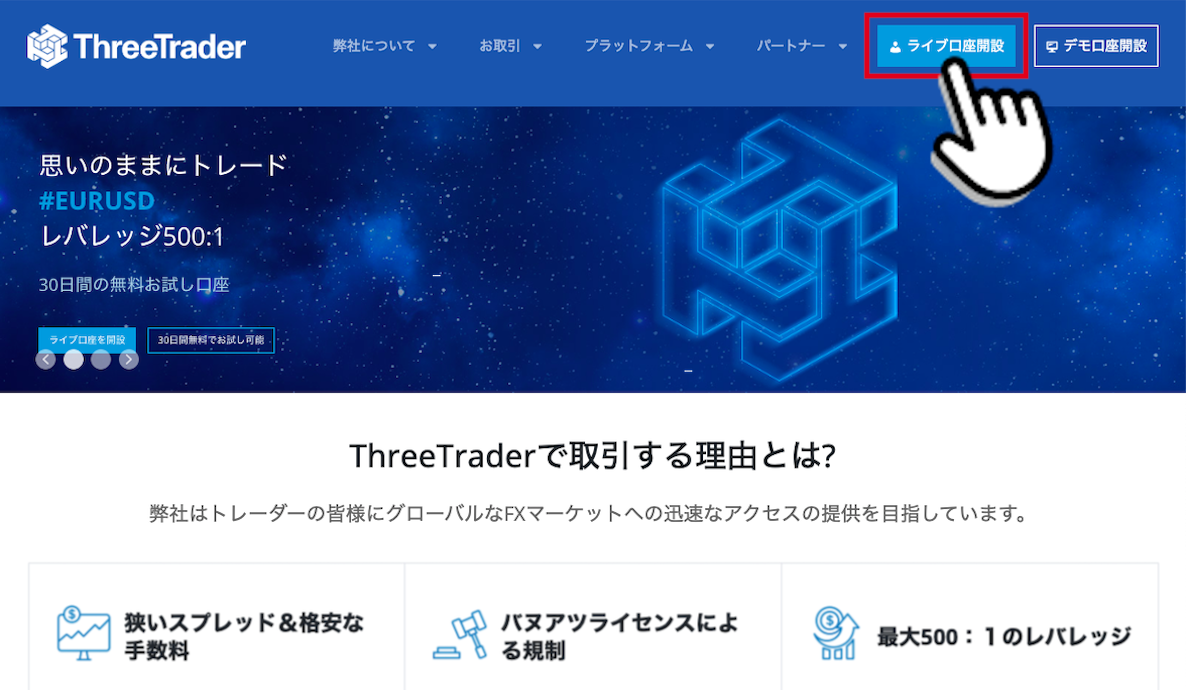
ライブ口座申請の「ライブ口座を開設」から、アカウント登録が可能です。
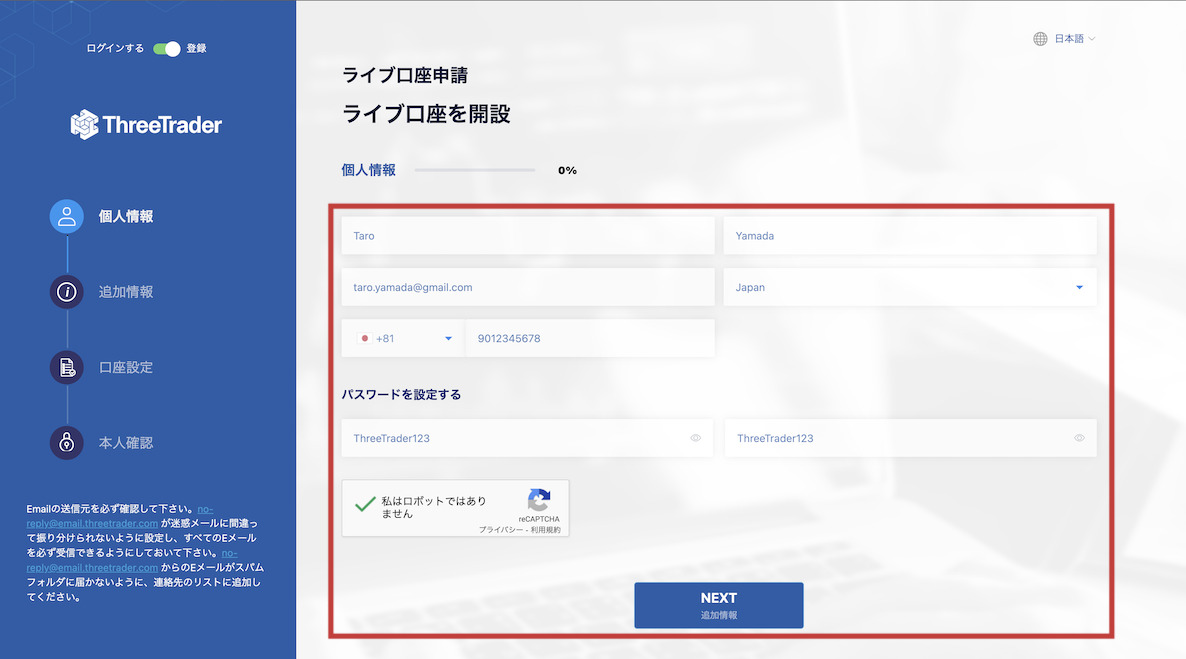
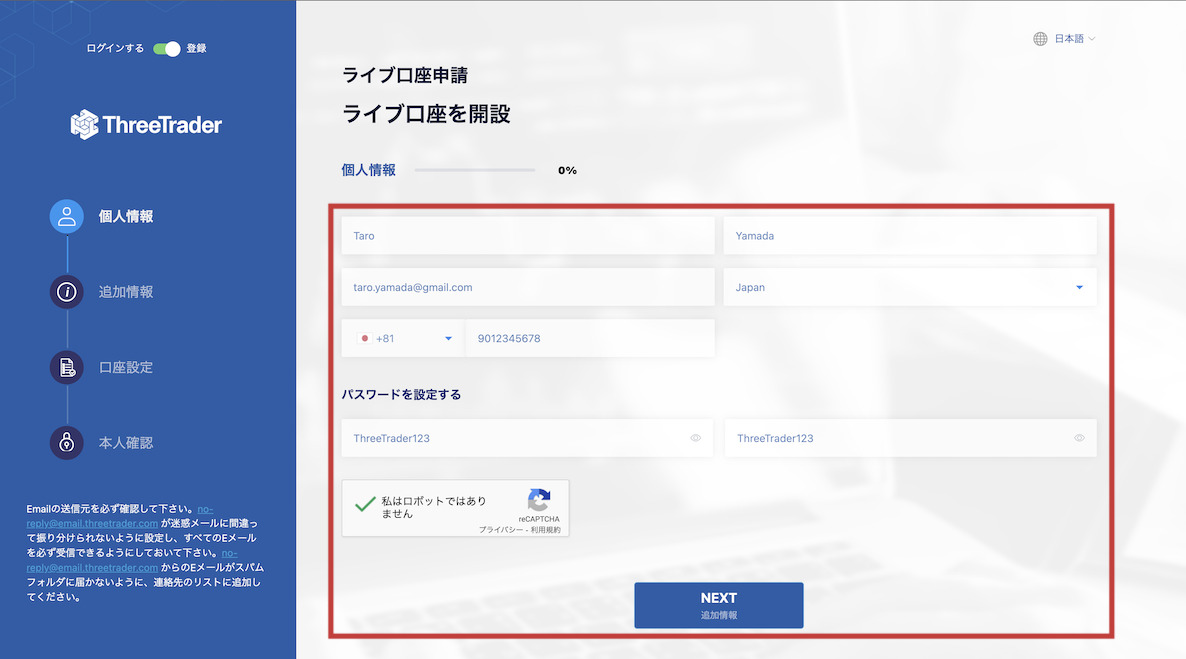
口座開設フォームの個人情報入力画面が開かれるので、それぞれ必要情報を入力します。
「個人情報」の入力例
名字:Yamada
Eメールアドレス:taro.yamada@gmail.com
居住国:Japan
電話番号:9012345678(最初の「0」は省略)
パスワード:ThreeTrader123
パスワードは、8文字以上の半角英数字・大文字と小文字のアルファベット・最低1文字の数字を組み合わせる必要があります。
すべて入力できたら、「私はロボットではありません」にチェックを入れて次に進みます。
生年月日&住所を入力
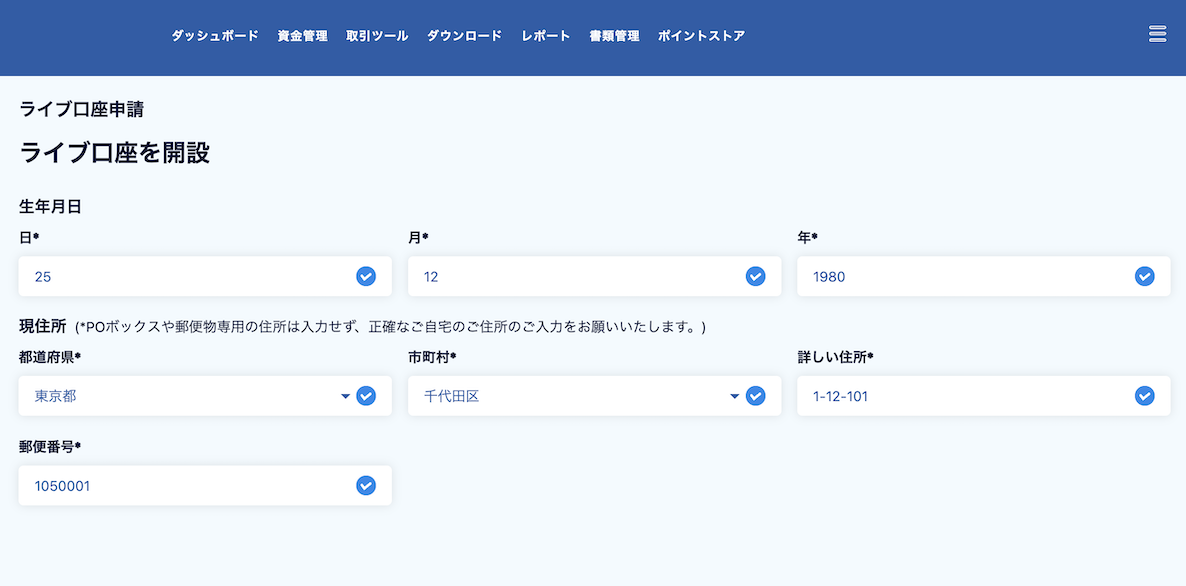
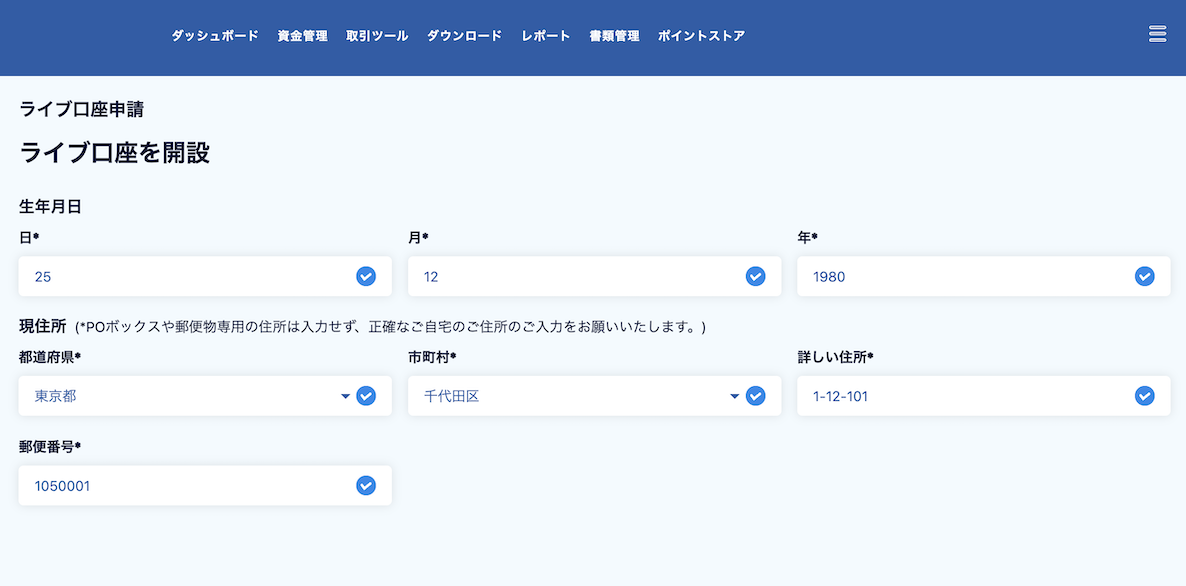
続いて、生年月日と住所情報を入力します。
「追加情報」の入力例
都道府県:東京都
市町村:千代田区
詳しい住所:1-12-101
郵便番号:1050001
都道府県と市町村区はタブで選択できるため、日本語の表記で大丈夫です。入力した情報に不備がないか確認して、次に進みます。
口座設定を選択
続いて、口座タイプと口座の詳細を設定する画面が開かれます。
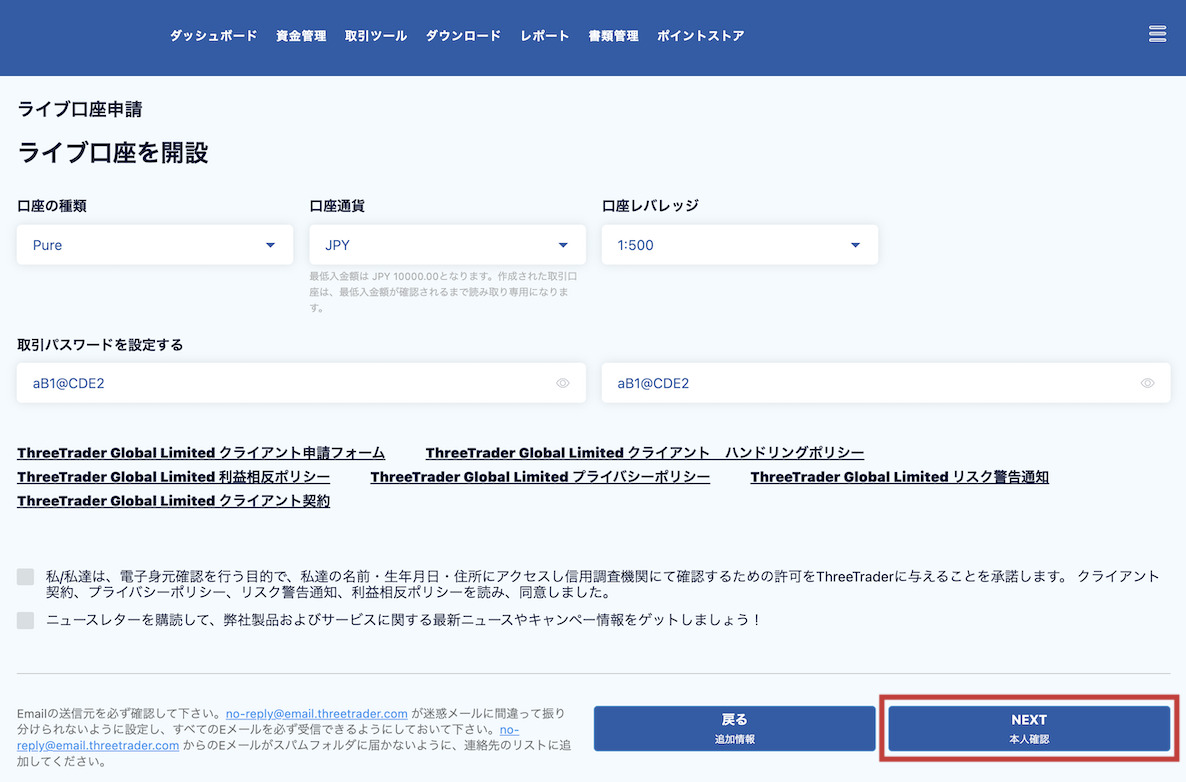
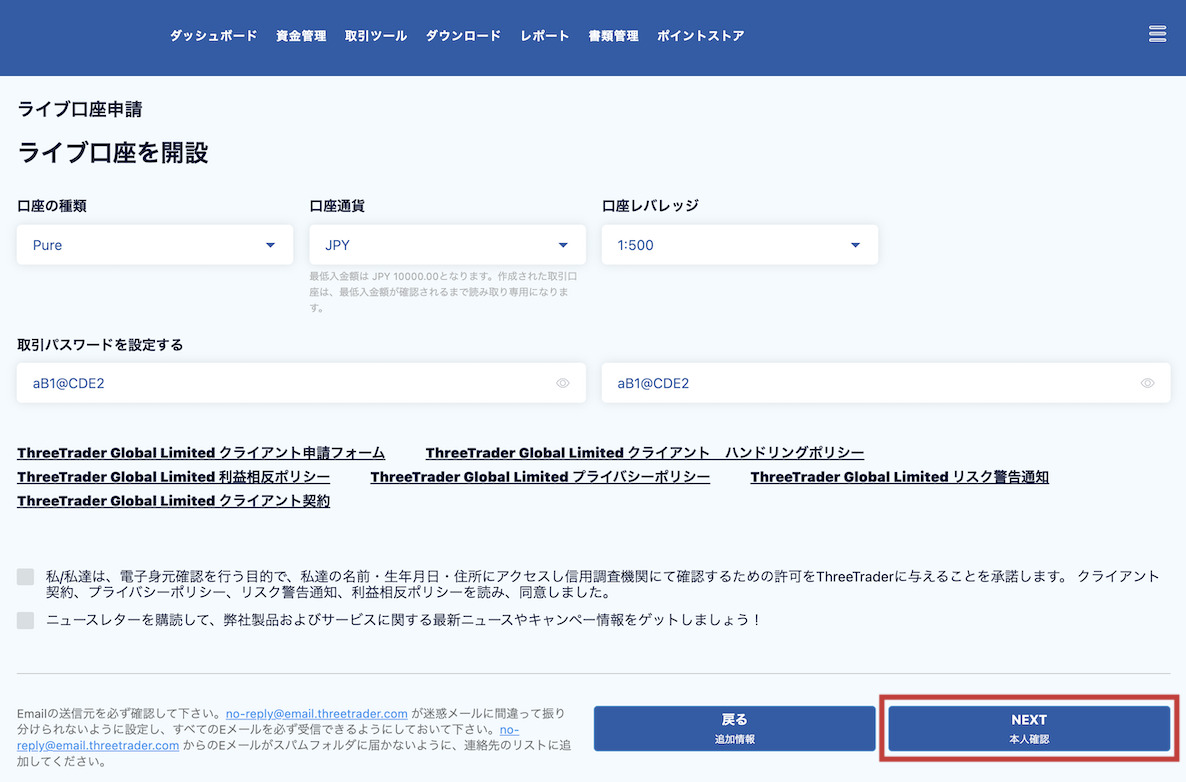
「口座詳細」の項目
口座通貨:JPY
口座レバレッジ:500倍
取引口座パスワード:aB1@CDE2
取引口座パスワードは、8〜15文字で「英字の大文字・小文字」と「数字」を含むものにします。ThreeTraderの最大レバレッジは500倍です。
ThreeTraderは、Pureスプレッド口座とRawゼロ口座の2種類の口座を提供しています。
最初は、スタンダードな「Pureスプレッド口座」がおすすめです。「Rawゼロ口座」は業界トップクラスのスプレッドの狭さを誇っていますが、初回で必要な入金額が10万円からと高めです。



以上で新規登録&口座開設は完了!
ThreeTraderの口座開設後の本人確認方法
ThreeTrader(スリートレーダー)で口座開設完了後は、入金と取引を始めるためにリアル口座の有効化を行います。
写真付きの身分証明書をアップロード
ライブ口座開設が完了したら、続けて必要書類の提出ページに移動します。
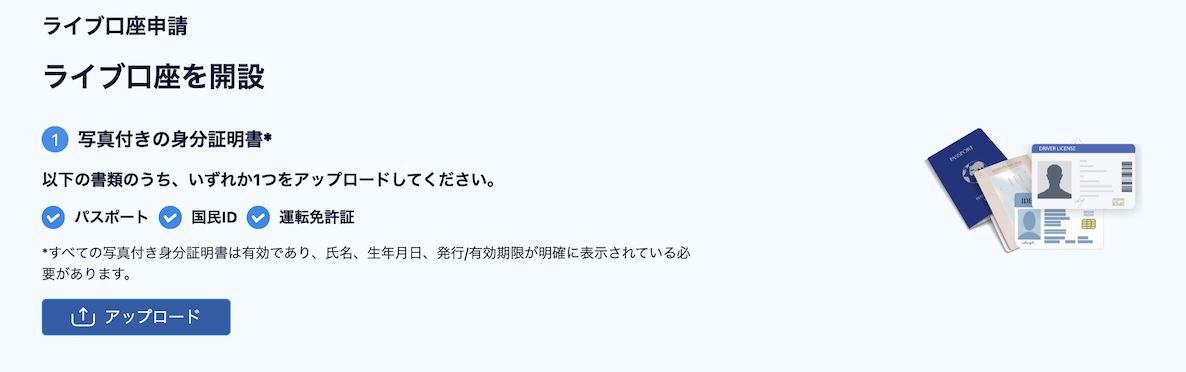
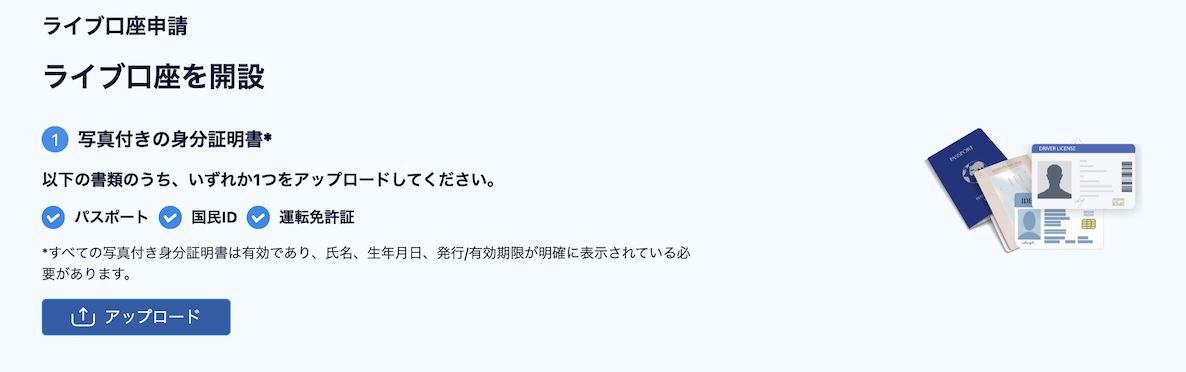
「身分証明書」は本人写真付きのもので、有効期限以内のものに限ります。
「身分証明書」一覧
・マイナンバーカード(表・裏)
・パスポート(本人写真があるページ)
居住証明書をアップロード
次に「居住証明書」をアップロードします。
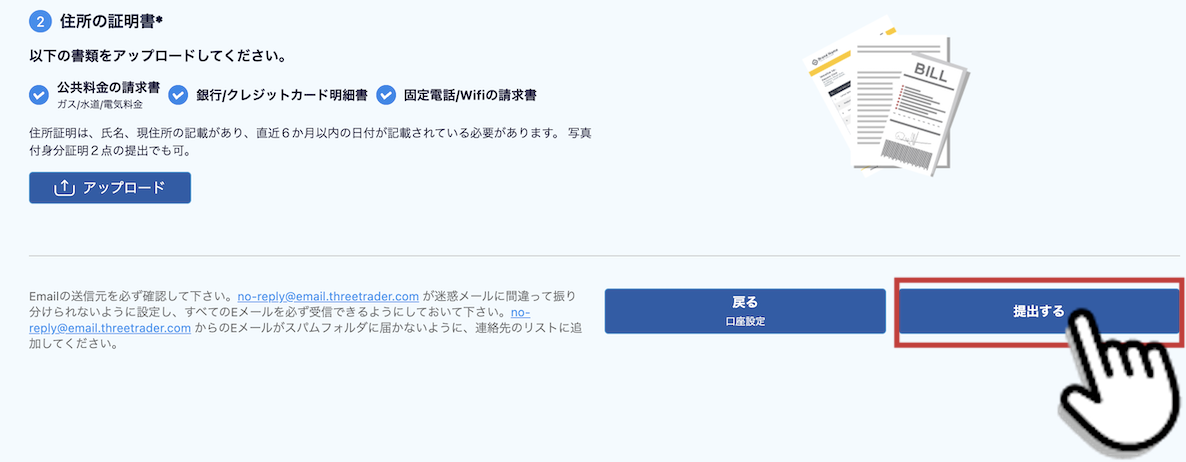
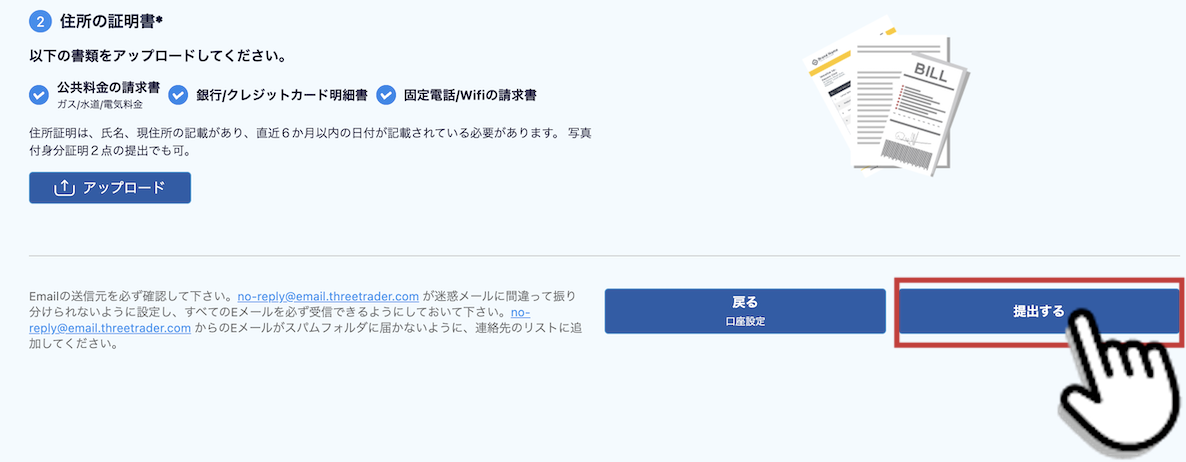
「居住証明書」は、発行から6ヶ月以内のものに限ります。氏名と現住所の記載が確認できる箇所をアップロードしましょう。
「居住証明書」一覧
・住民票
・固定電話/Wifi料金請求書
・銀行取引明細書/クレジットカードご利用請求書
「身分証明書」と「居住証明書」の提出が完了すると、ThreeTrader側で審査が行われます。ThreeTraderの審査は、原則1営業日以内に完了します。
1営業日以内に審査&口座の有効化が完了
ThreeTrader側の審査が完了すると、ThreeTraderから「本人確認審査完了のお知らせ」のメールが届きます。
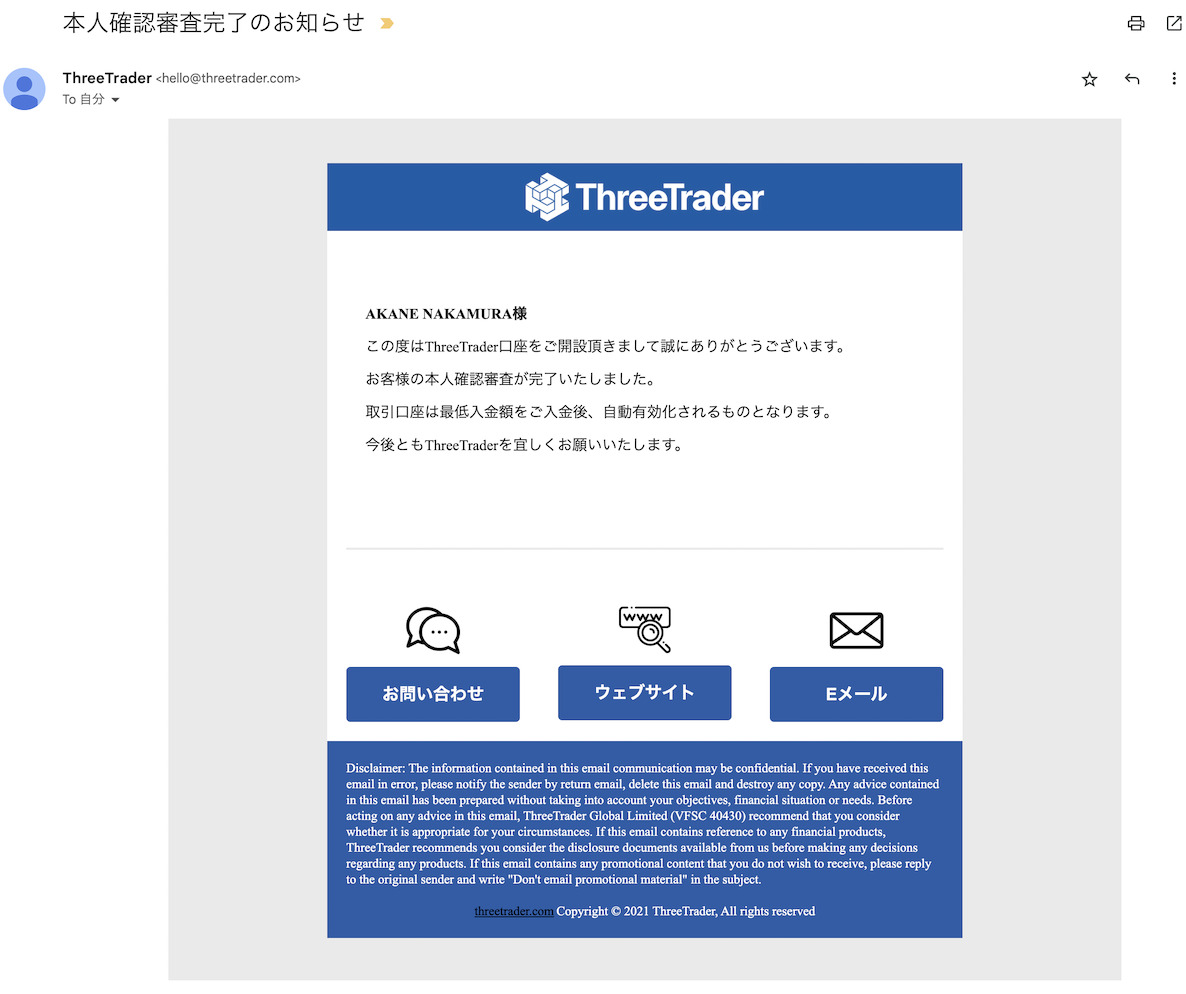
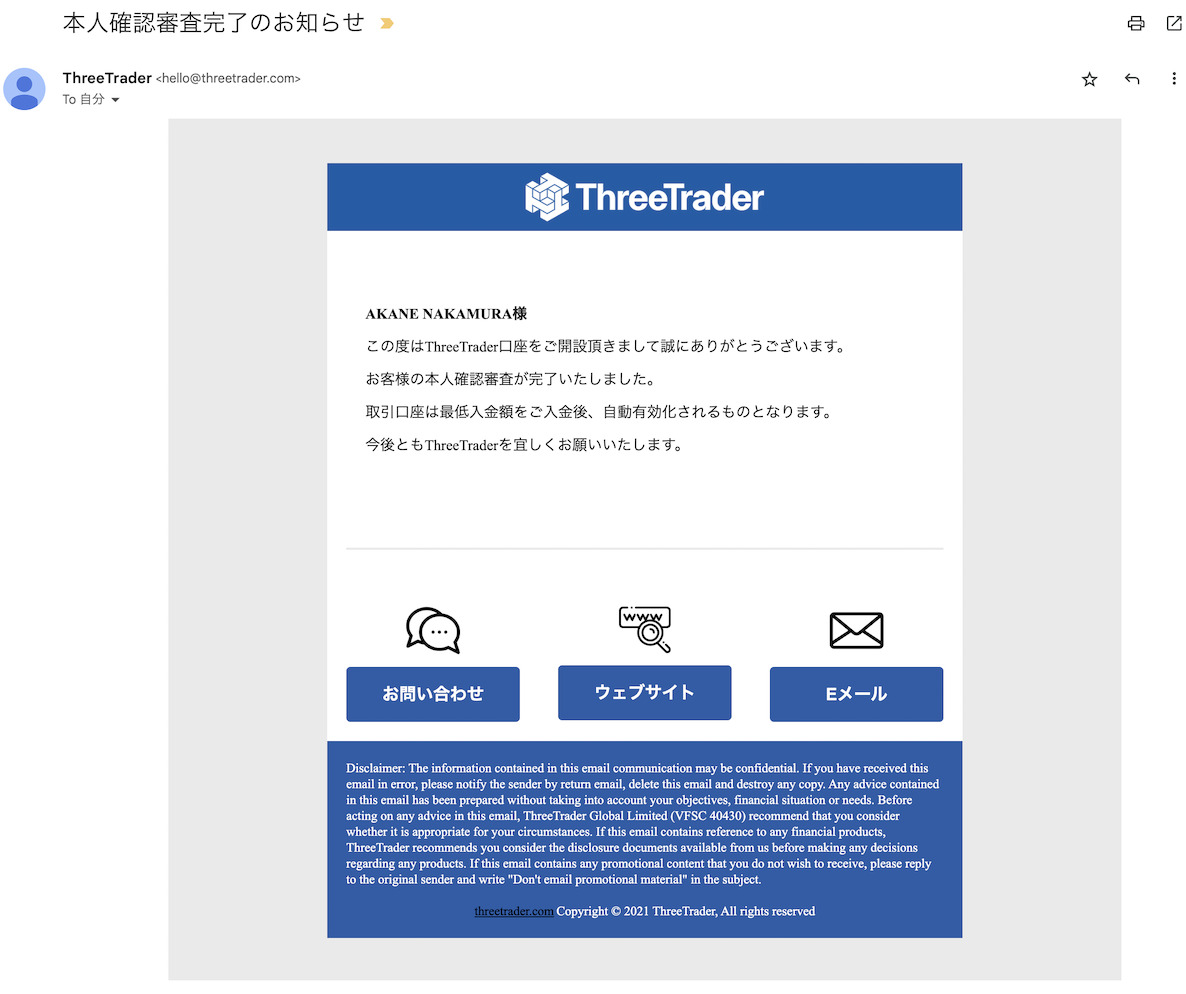
口座の有効化は、以上で完了となります。



入金すればすぐにトレードできる!
ThreeTraderの口座開設後にやるべきこと
口座開設後にやるべき2つのこと
・取引口座に資金を入金
MT4をダウンロード
取引プラットフォームのMT4をダウンロードするには、ThreeTrader(スリートレーダー)のマイページにログインし、画面上部の「ダウンロード」をクリックします。
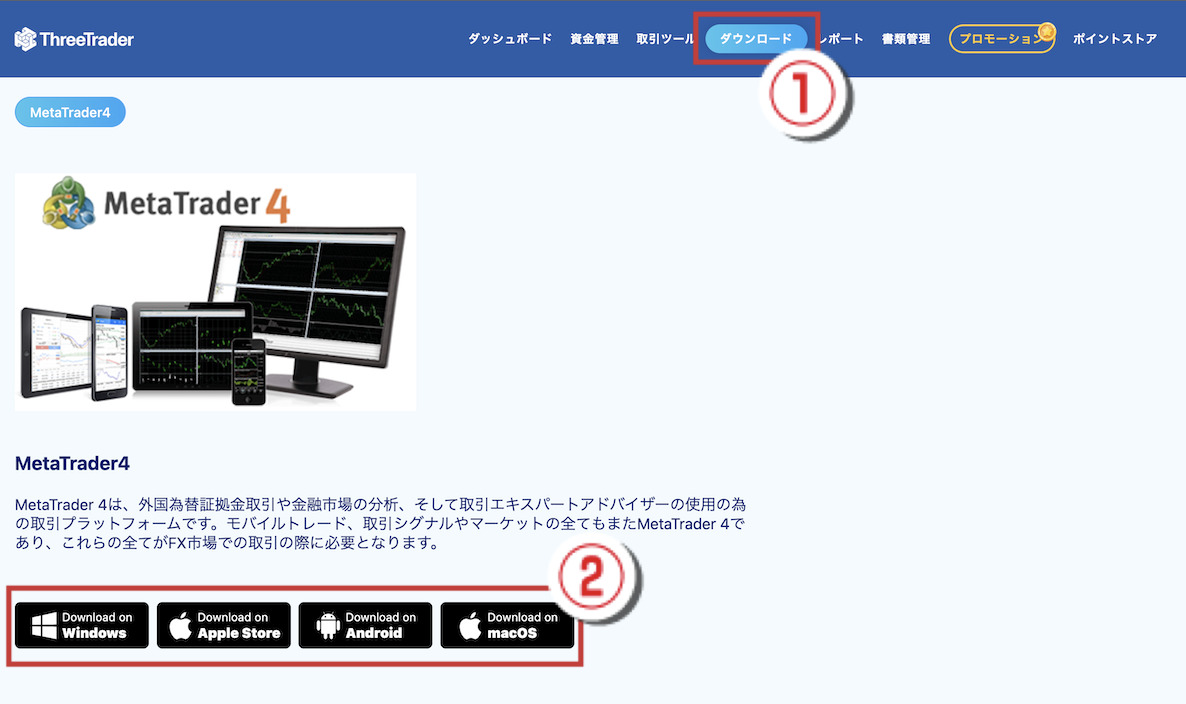
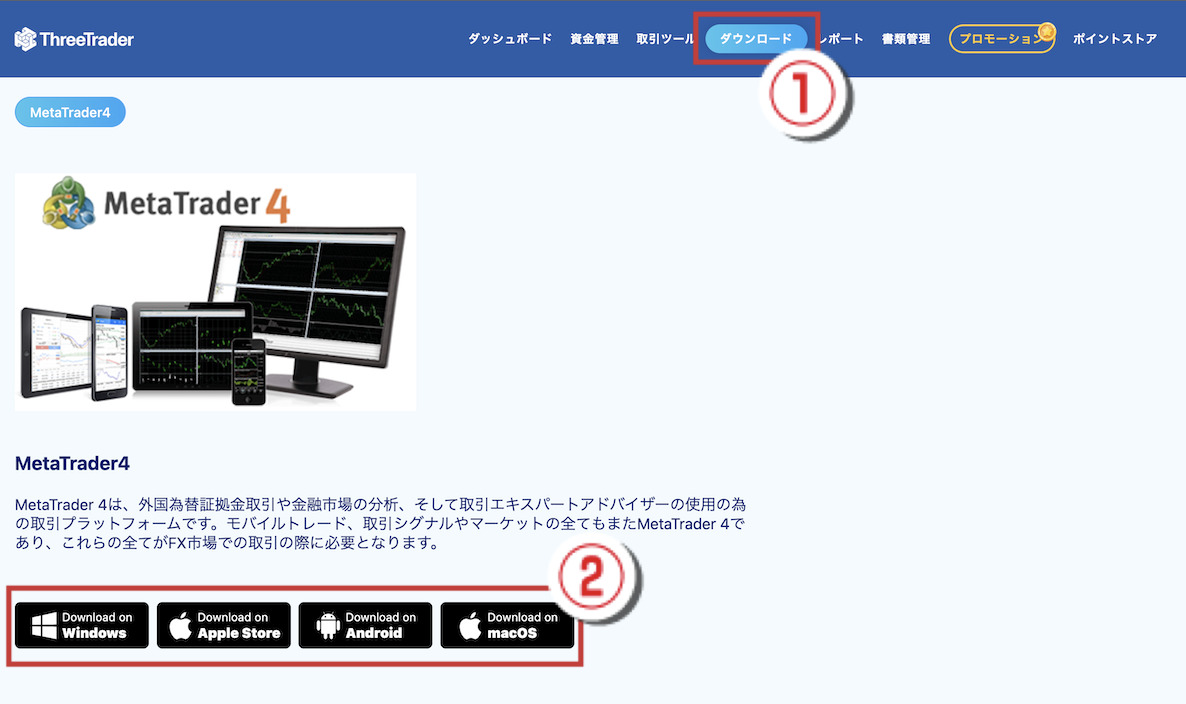
MT4のダウンロードページに移動するので、利用したいデバイスをクリックしてMT4をダウンロードします。MT4は、多様なデバイス(Mac・Windows・Android・iPhone・iPad)に対応しています。
MT4のインストールを完了後、MT4にThreeTraderの取引口座番号・取引口座パスワード・サーバー名を入力してログインします。
取引口座に資金を入金
資金を入金する際は、ThreeTraderのマイページにログインし、画面上部の「資金管理」をクリックします。
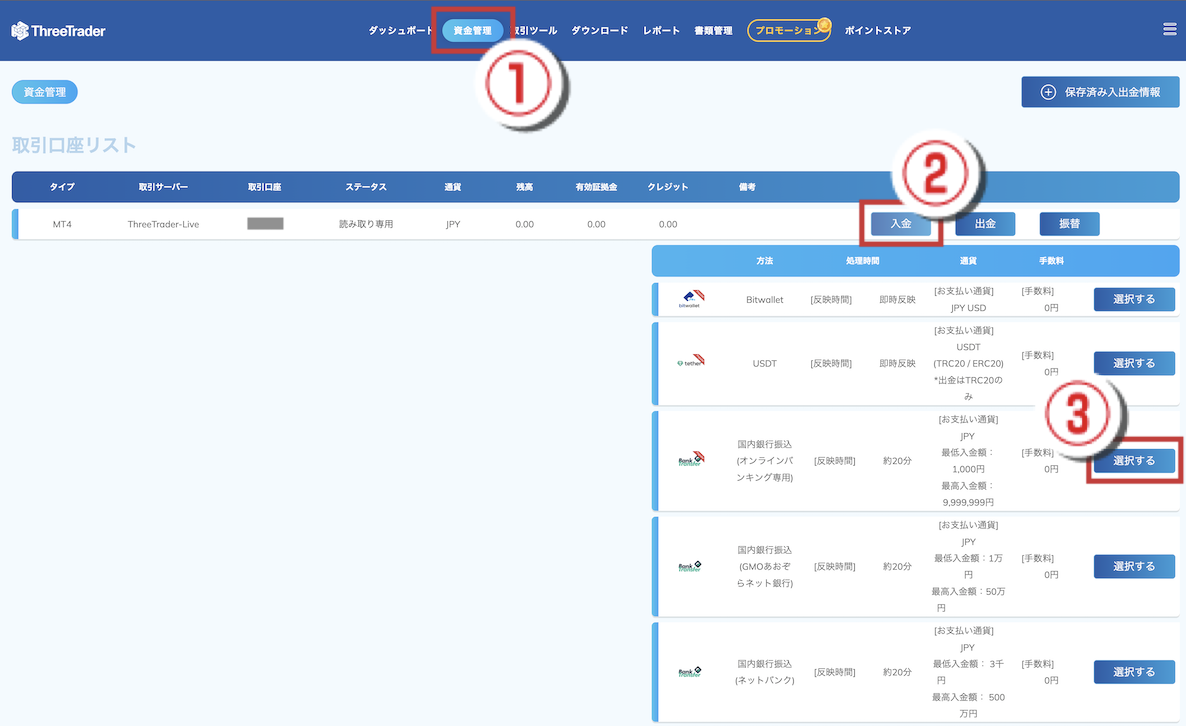
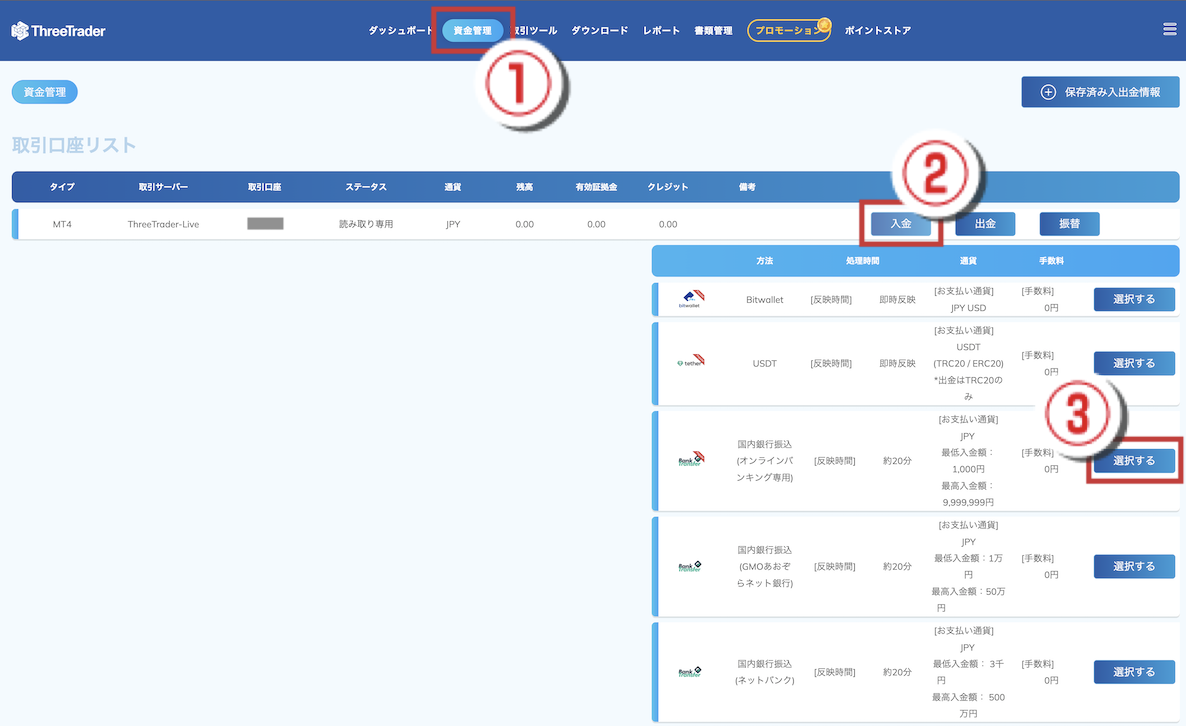
入金したい口座の「入金」ボタンをクリックすると、入金方法を選択できます。最低入金額や反映日数は、入力方法ごとに異なります。
ThreeTraderの入金方法には、国内銀行送金(オンラインバンク専門)・bitwallet・テザー・国外銀行送金(ネットバンク)があります。いずれもThreeTrader側の入金手数料は無料です。



一番おすすめなのは国内銀行送金!
ThreeTraderで口座開設する際の注意点
ThreeTrader(スリートレーダー)での口座開設を検討している方は、以下の重要な注意点を理解しておくことが必要です。
MT5口座は開設できない
現在、ThreeTraderでは、MT5(MetaTrader 5)口座の開設は提供されていません。
MT5は、高度なチャート機能や取引ツールを提供する人気の取引プラットフォームですが、ThreeTraderではこのサービスは利用できないため、現在はMT4(MetaTrader 4)のみしか利用できません。



ThreeTraderは「MT4口座」のみ!
口座を有効化しないと入金&取引できない
ThreeTraderで口座を開設した後、その口座を有効化する必要があります。
有効化されていない口座では、入金や海外FX取引を行えません。口座の有効化には、本人確認書類の提出が求められます。
口座開設ボーナスは貰えない
ThreeTraderでは、登録時にボーナスが貰える口座開設ボーナスキャンペーンを提供していません。
多くの海外FXブローカーでは新規登録者に対して口座開設ボーナスを提供していますが、ThreeTraderではそのような常設キャンペーンは行っていません。



ボーナスキャンペーンがない代わりに、業界トップの最狭スプレッドを提供!
複数のメールアドレスで口座開設は禁止
ThreeTraderでは、一人のユーザーが複数のメールアドレスを使用して複数の口座を開設することは禁止されています。このルールは、海外FXトレードの不正行為を防ぐために設けられています。
一人のユーザーによる複数口座の開設が発覚した場合、口座が凍結される可能性があります。
ThreeTraderの追加口座の開設方法
ThreeTrader(スリートレーダー)は、制限なく追加口座を開設できます。まずは、ThreeTraderのマイページにログインします。
左上のライブ口座取引を選択している事を確認し、「+新しいアカウント」ボタンをクリックします。
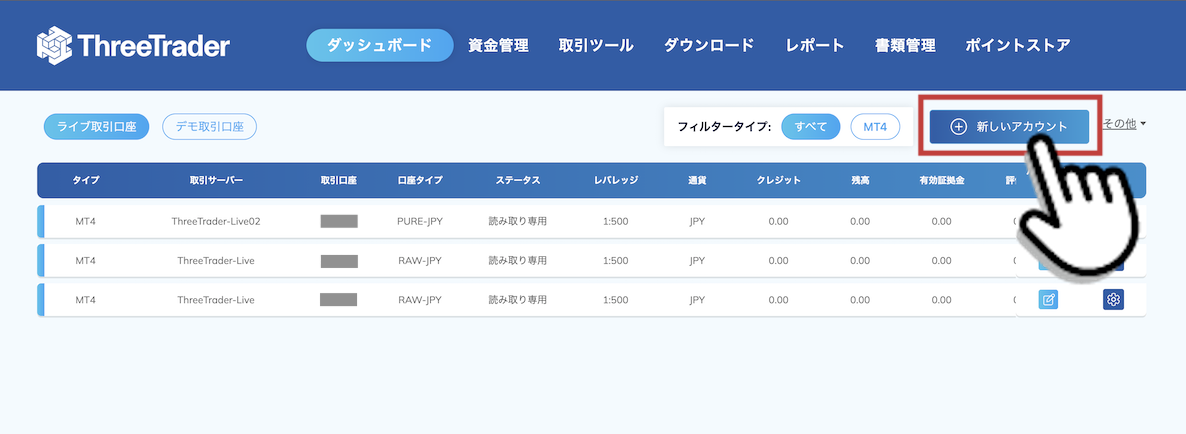
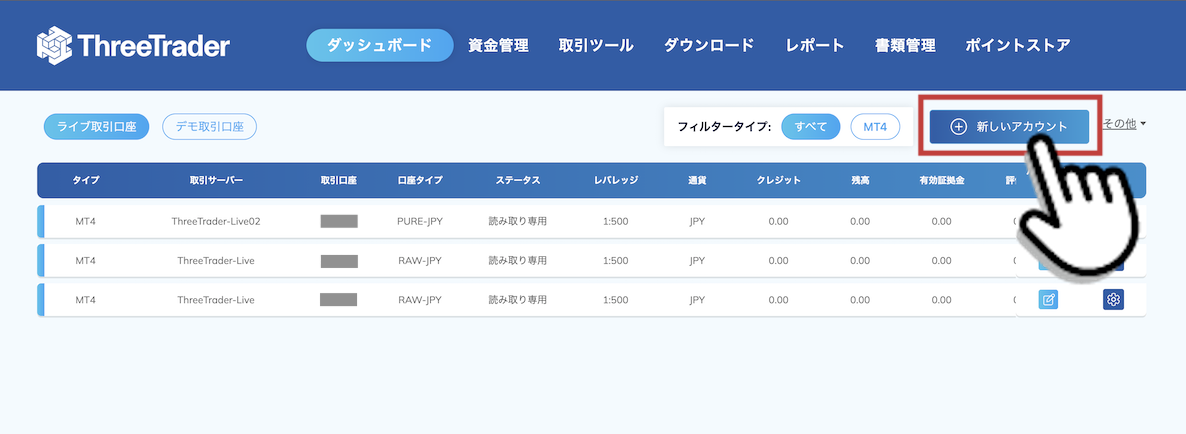
追加したい口座の詳細やレバレッジを入力し、「提出する」をクリックすれば、追加口座の開設は完了です。



追加口座は開設上限数なし!
ThreeTraderデモ口座の開設方法
ThreeTrader(スリートレーダー)では、Pureスプレッド口座とRawゼロ口座のどちらの口座タイプでも、最大5口座までデモ口座を作成できます。
左側の「デモ取引口座」ボタンを選択していることを確認し、「+新しいアカウント」ボタンをクリックします。
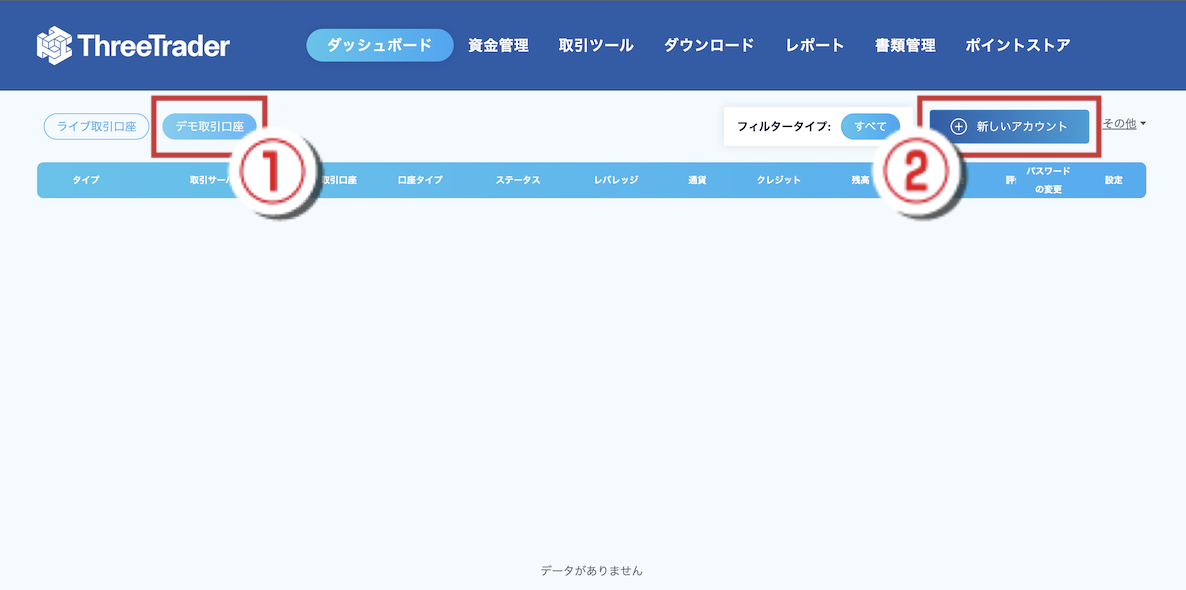
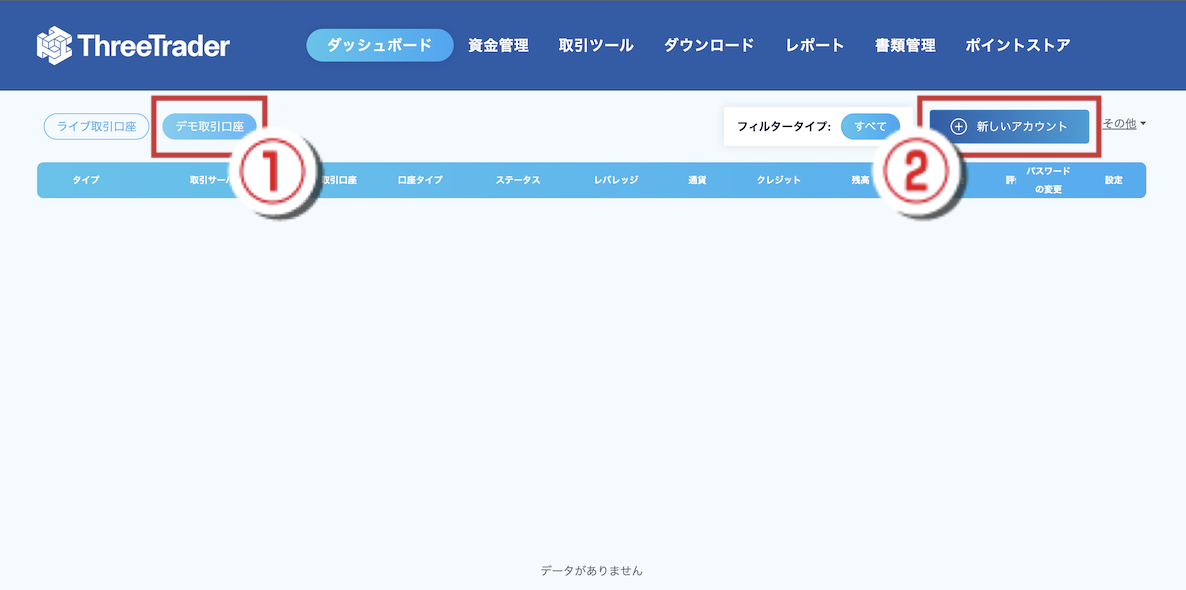
利用したい口座の種類や通貨などを選択し、問題がなければ「提出する」ボタンをクリックします。ロット数などの取引条件は、リアル口座もデモ口座も同じです。
作成完了と同時にThreeTraderから「デモ口座開設のお知らせ」という件名で、メールが届くので、口座番号と設定したパスワードを控えておきましょう。以上でデモ口座の開設は完了です。



リアル口座と同じ会員ページで管理!
ThreeTraderの口座開設方法 まとめ
今回の記事では、海外FX業者のThreeTrader(スリートレーダー)の口座開設方法や、口座を有効化して海外FXトレードを始める手順をご紹介しました。
ThreeTraderは、「業界最狭スプレッド」と「取引手数料の安さ」が魅力です。
口座開設ボーナスは用意されていませんが、口座残高によるレバレッジ取引に制限がないため、スキャルピングや両建てなど自由に取引したい方におすすめの海外FX会社といえます。



